
Taula de continguts:
- Autora John Day [email protected].
- Public 2024-01-30 08:12.
- Última modificació 2025-01-23 14:37.



L’objectiu del projecte és oferir-vos una manera senzilla i ràpida de controlar qualsevol tipus de càrrega amb telèfon Android mitjançant Bluetooth. Les càrregues poden ser motors, leds, tires, làmpades, solenoides, bombes i altres càrregues tipus R, L o C. A més, gràcies a les múltiples proteccions de POWER SHIELD, podeu fer-ho tot de manera segura (en lloc de veure fum, veureu els senyals feedBack de SHIELD i els llums LED d’advertència) i a la pantalla del telèfon veureu el consum total actual.
Subministraments
www.v-vTech.com
Pas 1: Obteniu els mòduls i components que necessiteu
- Arduino MEGA 2560;
- "POWER SHIELD 6 + 6 T800"
- Mòdul BlueTooth HC-05;
- Cinta LED de 12V RGB (amb cable positiu comú);
- 1kΩ i 2kΩ @ 0,25W resistències TH;
- algun llum LED potent … o només un llum de 12V (pot ser el fre del cotxe);
- Resistència de 10W @ 1,5Ω si aneu a un LED de 100W 32V, primer heu de llegir el manual d’usuari de SHIELD.
- Motor de 12 V CC (trieu la potència en funció de la força de la vostra font d'alimentació);
- Condensador baix ESR de 35V @ 2200µF;
- Font d'alimentació de 12 V CC (un sol POWER SHIELD T800 pot funcionar fins a 32 V @ 25 A = 800 W).
Pas 2: Munteu aquestes parts

En aquest exemple, utilitzeu esquemàticament una font d'alimentació de CC 12V @ com a mínim 3A. No obstant això, la font d'alimentació "POWER SHIELD 6 + 6 T800" pot ser de 6 … 32V @ 25A, depèn de quines càrregues utilitzarà. Per exemple, jo utilitzo LED de 100W i està connectat per separat a un subministrament de 32V (llegiu la pàgina 19 del manual de l'usuari). També pot funcionar amb càrregues de sortida de tensió diferents. Per obtenir més informació, llegiu el manual complet de l’usuari que podeu trobar a www.v-vTech.com
Pas 3: pengeu codi a Arduino

Aquest codi està escrit per Arduino MEGA 2560.
Si no teniu MEGA i voleu utilitzar alguna placa de tipus Arduino més petita com UNO o NANO (cadascuna encaixa bé a POWER SHIELD T800), heu de modificar una mica el codi i l’esquema. Però us recomano obtenir MEGA perquè no perdeu la comunicació en sèrie amb l'ordinador mentre el mòdul BlueTooth està connectat al port sèrie 1. Ho necessitareu per a feedBack i programació. Per tant, si sou tossut de totes maneres:), fem aquests canvis:
- En un esquema, haureu de canviar els cables de comunicació de "Port sèrie 1" a "Port sèrie 0";
- A l'esbós heu de suprimir totes les línies associades a "Sèrie. *";
- A l'esbós, heu de canviar el nom de tot "Sèrie1. *" A "Sèrie.";
- I que funcioni …
Pas 4: baixeu i configureu l'aplicació d'Android


- Descarregueu l'aplicació "Bluetooth Electronics" per a Android.
- Copieu el fitxer del tauler de l'aplicació "POWER_SHIELD_6 + 6_T800_control_panel_v09_final_2_for_Bluetooth_Electronics_app.kwl" al directori "keuwlsoft" de la memòria interna del telèfon. Si no hi ha aquesta direcció, creeu-la.
- Obre l'aplicació Bluetooth Electronics >> prem el botó d'imatge de disquet >> Carrega panells >> obre el fitxer *.kwl. A continuació, hauria d'aparèixer un tauler únic.
- Premeu el botó "Connecta" >> si utilitzeu el mòdul HC-05, trieu "Bluetooth Clàssic" >> premeu "Descobreix" >> localitzeu el dispositiu i premeu el botó "Vincula" >> Seleccioneu el mòdul que heu afegit recentment >> Premeu "Connecta" >> després "Fet".
- Finalment, al menú de l’aplicació principal, s’ha de canviar el botó "Executa>", que té el color a blau. Seleccioneu "POWER SHIELD's 6 + 6 T800 pannell i premeu" Executa> ".
- Si heu muntat l'esquema bé i el telèfon està bé, hauríeu de poder controlar el dispositiu.
Pas 5: gaudiu
Espero que ja hàgiu aconseguit acabar aquest projecte i que funcioni ara a la vostra taula. Crec que aquest projecte és molt escalable perquè, basat en aquest projecte, podeu controlar de forma remota qualsevol càrrega de CC. A l'aplicació "Bluetooth Electronics" podeu modificar, afegir o eliminar qualsevol botó, control lliscant o monitor de feedBack … POWER SHIELD T800 té moltes funcions útils per a qualsevol usuari experimentat o principiant. Pot ser útil per a projectes de cases intel·ligents o robots. Així, podeu adaptar aquest projecte fàcilment a les vostres necessitats personals.
Recomanat:
Controlador de ratolí Atari 800: 3 passos
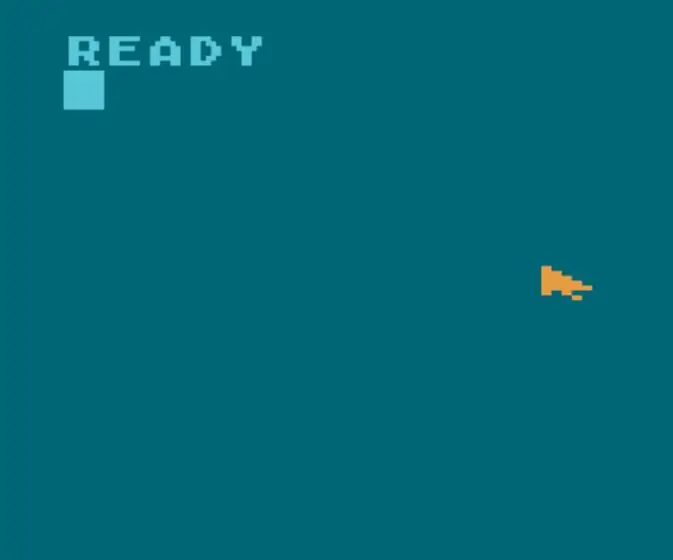
Controlador del ratolí Atari 800: Resum Aquest manual explica com afegir un ratolí d’estil Windows a un Atari 800. Introducció Té potes en lloc de dígits oposables? Esteu fent clic amb les tecles de fletxa per moure el cursor per la pantalla? Voleu entrar a
Control de brillantor Control LED basat en PWM mitjançant botons automàtics, Raspberry Pi i Scratch: 8 passos (amb imatges)

Control de lluminositat Control LED basat en PWM mitjançant botons de pulsació, Raspberry Pi i Scratch: intentava trobar una manera d’explicar als meus estudiants el funcionament de PWM, de manera que em vaig encarregar de controlar la brillantor d’un LED mitjançant 2 botons polsadors. - Un botó augmenta la brillantor d’un LED i l’altre l’enfosqueix. Per progra
PWM amb ESP32 - LED d’atenuació amb PWM a ESP 32 amb Arduino IDE: 6 passos

PWM amb ESP32 | LED d’atenuació amb PWM a ESP 32 amb Arduino IDE: en aquest instructable veurem com generar senyals PWM amb ESP32 mitjançant Arduino IDE & PWM s'utilitza bàsicament per generar sortida analògica des de qualsevol MCU i aquesta sortida analògica pot ser de 0V a 3,3V (en cas d'esp32) & de
Sortides intel·ligents de bricolatge: 11 passos (amb imatges)
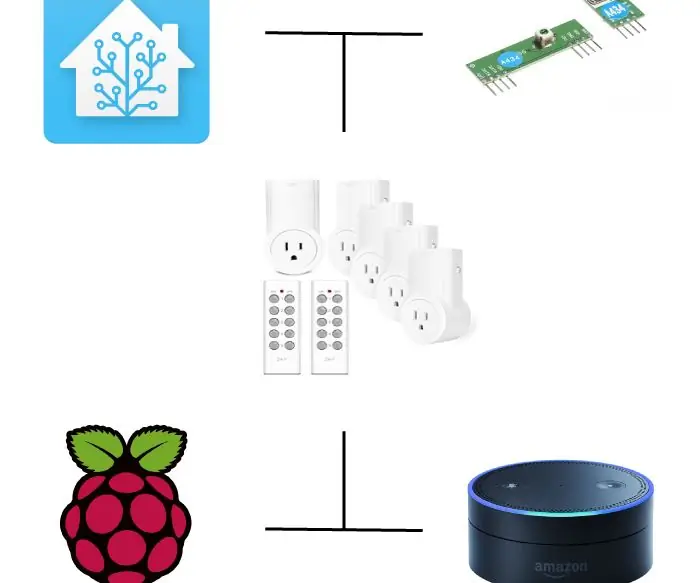
Sortides intel·ligents de bricolatge: he passat hores i hores buscant vídeos, buscant google i navegant per llocs web per esbrinar com fer una llar intel·ligent de bricolatge com a principiant. Fa poc vaig entrar en l’estil de vida de Smart Home, però estava cansat de veure tots els endolls, interruptors
Control de control de control de càmera [Arduino Nano]: 4 passos
![Control de control de control de càmera [Arduino Nano]: 4 passos Control de control de control de càmera [Arduino Nano]: 4 passos](https://i.howwhatproduce.com/images/002/image-4039-89-j.webp)
Control de control de control de càmera [Arduino Nano]: necessiteu un control de control de càmera per obtenir fotografies d'acció realment interessants en què construïu alguna cosa, un producte o fins i tot el que heu creat? Servocity ofereix un bon kit de control de control, però no té cap - Assemblea de controls fets per a això. En aquest post es descriurà com
